Ändern der Größe und Schrift der Desktop -Tabellenfenster

- 3419
- 5
- Thalea Steidl
Viele Menschen wissen, dass die Art der Elemente in Ordnern geändert werden kann. Sicherlich haben die meisten Benutzer auch gehört, dass die Desktop -Symbole auch ihre Größe ändern können: Sie können bei Bedarf erhöht oder weniger erhöht werden. Darüber hinaus treffen einige oft direkt darauf: unachtsame Bewegung der Finger auf dem Touchpad auf einem Laptop, und die Verknüpfungen und die Schriftart auf dem Desktop wuchsen plötzlich stark oder wurden kleiner. Und machen Sie alles zurück mit den gleichen Manipulationen mit der Maus. Es ist Zeit, dieser Unwissenheit ein Ende zu setzen.

Wie man den Wert von Ikonen reguliert
Erhöhen Sie Abkürzungen auf dem Desktop, ihre Schriftart und Größe können auf unterschiedliche Weise unterschiedlich sein. Eines von ihnen, der auf einigen Modellen von Laptops unter Windows 8 und 10 verfügbar ist, haben Benutzer bereits erfolglos getestet. Wir gehen zu anderen.
Verwenden des gleichen Tools
Maus, aber nicht gebaut -kann immer noch als gut dienen. Halten Sie den Strg -Schlüssel und verdrehen Sie die Räder: Die Symbole werden kleiner oder umgekehrt mehr. Dazu ist einfach, und die Methode erfordert kein Ausgraben in verschiedenen Einstellungen. Es ist geeignet für diejenigen, die die Desktop -Symbole versehentlich erhöhen oder verringern konnten.
Kontextmenü
Die Methode für die Faulen. Es reicht aus, um mit der rechten Maustaste zu klicken und im Kontextmenü die Registerkarte "anzeigen" auszuwählen, um die Symbole zu ändern. Es gibt zwar nur drei Optionen für eine Wahl: klein, mittel, groß. Während der Verwendung des Rad.
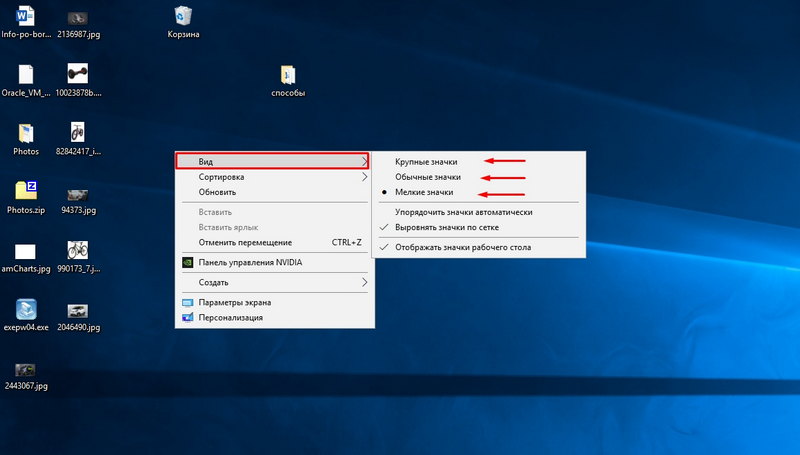
Übrigens sofort ein paar bequemere Funktionen. Auf der Registerkarte Ansicht wird die Symbole schnell optimiert, sodass sie im gesamten Desktop nicht in die Streuung eingehen, und es gibt verschiedene Sortieroptionen für eine Auswahl. Darüber hinaus können die Beschriftungen vollständig entfernt werden (nicht entfernt!) - Dann müssen Sie ihre Größe nicht ändern. Gleichzeitig werden Sie den unerfahrenen Benutzer gut erschrecken.
Windows 7 -Methode
Für die siebten Fenster wurde eine hervorragende Lösung verwendet, die die Anpassung der Desktop -Symbole für die perfekte Ansicht weitgehend vereinfachte. Klicken Sie auf PKM für einen kostenlosen Platz auf dem Desktop und wählen Sie die untere Spalte aus - "Personalisierung". Im geöffneten Fenster können Sie die Schrift der Symbole ändern, erhöhen oder reduzieren sowie eine Reihe von Benutzereinstellungen für die Transformation des Desktops auswählen. Leider können wir in Windows 10 durch die "Personalisierung" des Themas, Tapeten und etwas anderem verändern, aber es ist sehr schwierig, die Abzeichen dort zu beeinflussen.
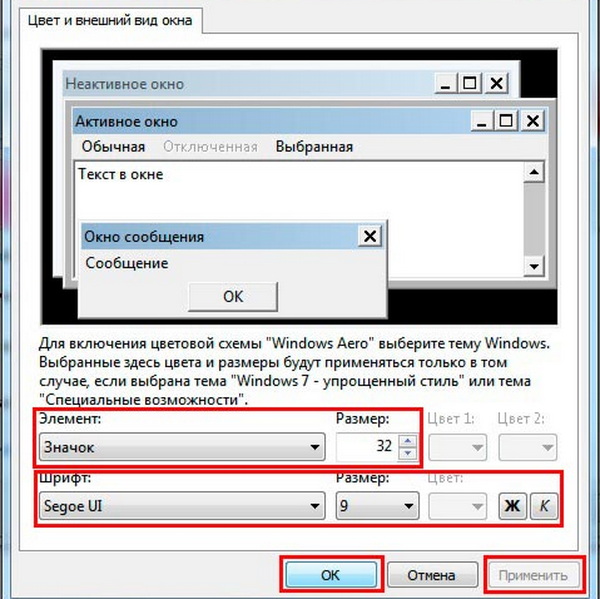
Windows 10
In den zehnten Fenstern, egal wie geschlagen wird, ist es nicht möglich, die Größe der Symbole durch dieselben Einstellungen zu erhöhen oder zu verringern. Dies kann zweifellos als Minus des neuen Systems angesehen werden. Im Kontextmenü gibt es eine weitere spezielle Registerkarte, mit der Sie die Etiketten beeinflussen können. Es heißt "Bildschirmparameter". Dort können Sie den Schieberegler bewegen, die Etiketten und alles andere mit ihnen auf dem Desktop ändern. In jedem Fall sind die vorherigen Methoden für Windows 10 geeignet.
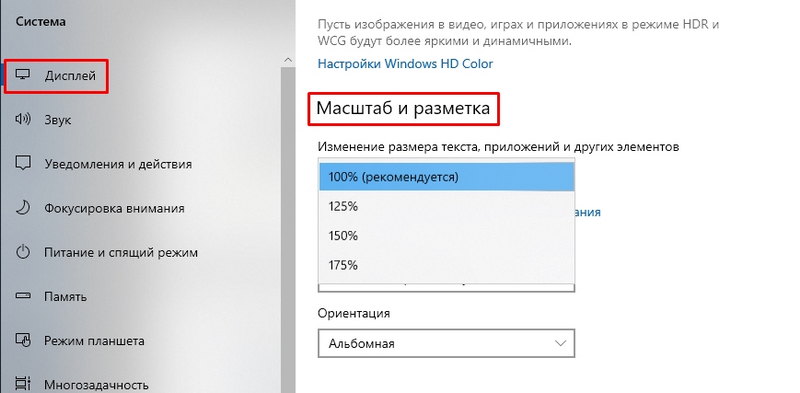
Text
Natürlich ändert sich die Schrift auch zusammen mit den Etiketten auf dem Desktop, aber wahrscheinlich wollten viele mit ihm völlig unterschiedliche Metamorphosen sehen oder zumindest den Text weniger oder mehr machen, unabhängig von den Etiketten.
Unter Windows 7 mit Schriftarten können Sie alles durch die gleiche Personalisierung tun. Unter Windows 10 kann sich die Schrift selbst nicht ändern. Es ist nur möglich, die Größe zu verringern/zu erhöhen.
- Öffnen Sie das Fenster "Bedienfeld" und ändern Sie den Ansichtsparameter in "große Symbole"
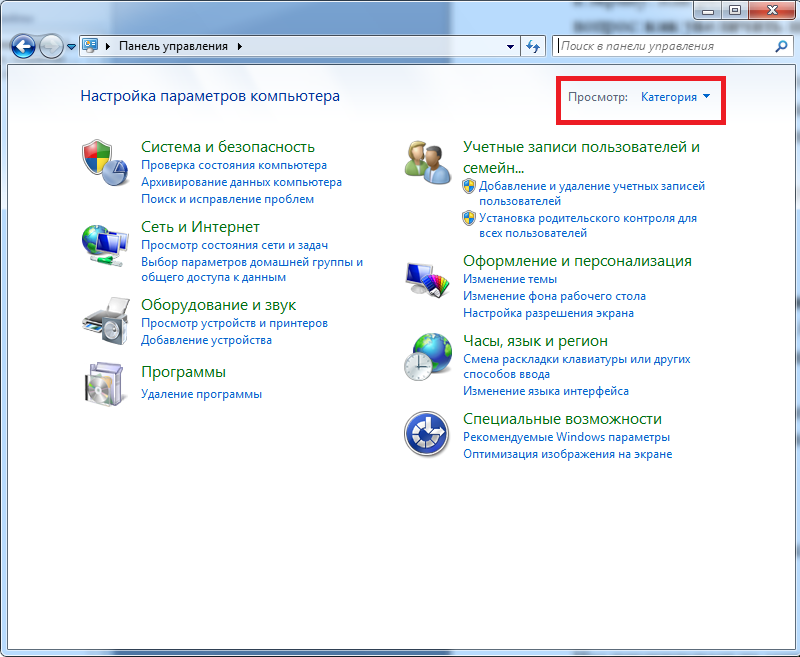
- Auswahl des Abschnitts "Bildschirm".
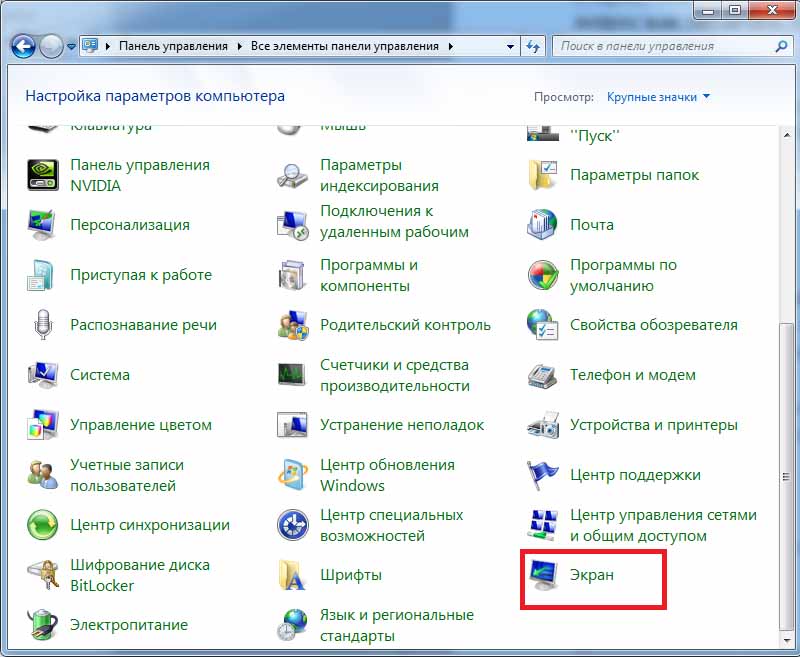
- Im Absatz "Ändern Sie nur die Größe des Textes" Sie können das Semi -fett für jeden ausgewählten Text festlegen: Fenster, Symbole, Hinweise usw. P. - und auch Kegl ändern.
Wie Sie sehen können, gibt es gleichzeitig verschiedene Methoden, um die Größe der Etiketten sowie deren Schriftart zu reduzieren oder zu erhöhen. Wählen Sie die, die die erforderlichen Änderungen vornimmt.
- « Opera Mail - Installation, Konfiguration und Verwendung
- Der Konfigurationsvorgang und die Verwendung durch Google Authenticator »

